MyPublicWiFi 28.2 Phần mềm phát WiFi miễn phí từ máy tính
MyPublicWiFi là phần mềm chia sẻ kết nối Internet bằng cách tạo ra một điểm phát WiFi ảo mà các thiết bị khác có thể kết nối tới, dựa trên một quá trình xác thực an toàn. Với My Public WiFi, máy tính của bạn có thể phát WiFi cho nhiều thiết bị khác một cách dễ dàng và nhanh chóng chỉ sau vài cú nhấp chuột.
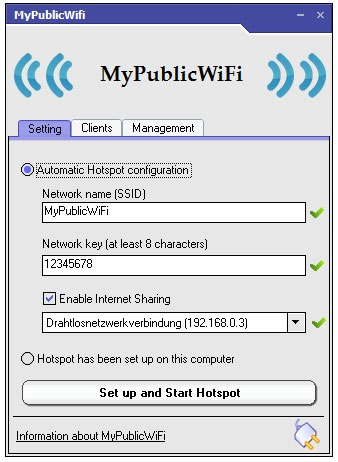
Giao diện của phần mềm phát WiFi MyPublicWiFi
Chiếc máy tính hay Laptop chạy Windows 7, 8, 10 có thể biến thành điểm truy cập Wifi một cách dễ dàng với phần mềm My Public WiFi. Trước đây, người dùng đã có thể chia sẻ kết nối Internet thông qua WiFi cho các thiết bị như laptop hay smartphone thông qua phần mềm MaryFi. Tuy nhiên, MaryFi lại không cung cấp các tùy chọn để sử dụng tường lửa bảo vệ mạng.
Nhưng MyPublicWiFi lại hoàn toàn khắc phục điều đó. Đây là một phần mềm dễ sử dụng có thể biến máy tính hay laptop của bạn thành một điểm truy cập WiFi không dây. Bất cứ ai gần đó có thể lướt Internet thông qua mạng chia sẻ của bạn. Đây cũng là một giải pháp lý tưởng cho việc thiết lập một điểm truy cập tạm thời trong một căn phòng khách sạn, phòng họp, tại nhà hoặc các loại tương tự.
Hướng dẫn sử dụng MyPublicWiFi
- Cài đặt và bắt đầu phát WiFi: Đặt tên cho mạng không dây ảo, thiết lập một mật khẩu để đảm bảo an toàn. Hãy chắc chắn rằng mật khẩu có ít nhất 8 ký tự. Mạng không dây được tạo với MyPublicWiFi sử dụng mã hóa WPA2.
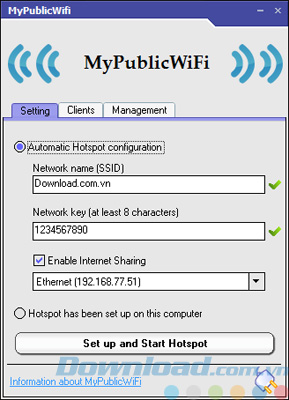
Cài đặt mạng WiFi ảo bằng cách đặt tên và mật khẩu
- Kết nối đến WiFi ảo: Bạn bè và các thành viên trong gia đình chỉ cần tìm kiếm mạng không dây có sẵn và kết nối với mạng WiFi bạn vừa tạo bằng cách nhập vào mật khẩu hợp lệ.
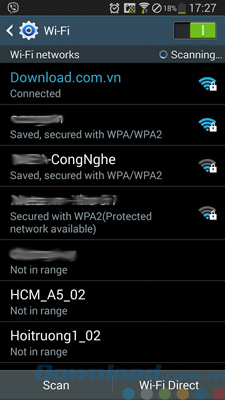
Tìm mạng WiFi trên thiết bị khác và nhập mật khẩu để kết nối
- Ngừng phát WiFi: Có thể dừng phát WiFi bất cứ khi nào muốn bằng cách nhấp vào nút Stop Hotspot
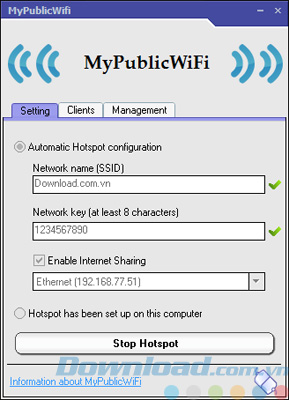
Chọn Stop Hotspot để dừng phát WiFi khi muốn
- Tường lửa: Tưởng lửa của MyPublicWiFi có thể được sử dụng để hạn chế người dùng truy cập đến máy chủ cụ thể. Bạn cũng có thể ngăn chặn việc sử dụng các dịch vụ Internet nhất định như các chương trình chia sẻ tập tin.
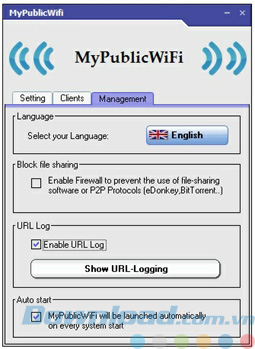
Chặn các dịch vụ cụ thể trong Management của MyPublicWiFi
- Ghi URL: MyPublicWiFi có thể ghi lại tất cả những phiên hành động trên mạng WiFi ảo cho phép bạn theo dõi những trang web đã được truy cập.
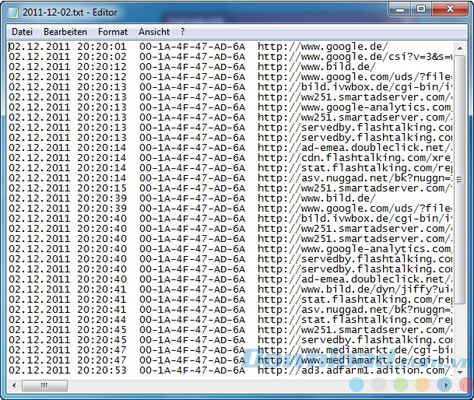
Bản ghi URL với các đường dẫn chi tiết đã được truy cập
- Hiển thị thông tin của các thiết bị kết nối tới WiFi: Trong phần Clients bạn có thể xem địa chỉ IP, tên thiết bị, địa chỉ Mac của các các thiết bị đang kết nối.
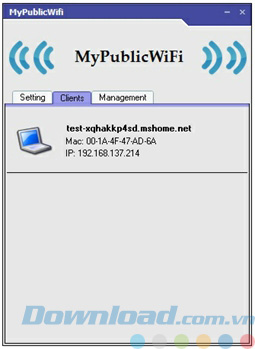
Xem thông tin thiết bị kết nối tới mạng WiFi
Sử dụng My Public WiFi trong nhiều tình huống
Chia sẻ Hotspot Shield VPN
Chia sẻ kết nối Hotspot Shield VPN thông qua WiFi Hotspot tới tất cả các thiết bị WiFi mà bạn có.
Chia sẻ CyberGhost VPN
Chia sẻ kết nối CyberGhost VPN thông qua WiFi Hotspot tới tất cả các thiết bị WiFi mà bạn có.
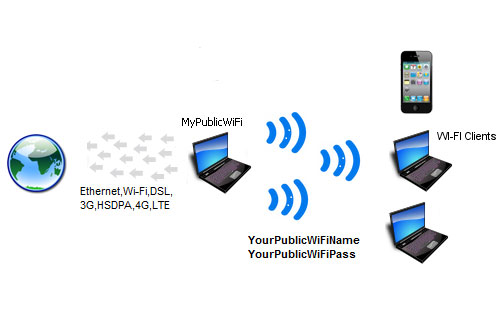
Các trường hợp sử dụng:
- Ví dụ 1: Sử dụng MyPublicWiFi như WLAN Router: Chia sẻ kết nối Internet bao gồm Ethernet, WiFi, DSL, 3G/HSDPA/4G…
- Ví dụ 2: Sử dụng MyPublicWiFi như Repeater.
- Ví dụ 3: Sử dụng MyPublicWiFi dưới dạng Bridging mode.
- Ví dụ 4: Sử dụng MyPublicWiFi dưới dạng VPN.
- Ví dụ 5: Sử dụng MyPublicWiFi mà không thông qua kết nối Internet.
- Ví dụ 6: Sử dụng MyPublicWiFi như Multifunctional Hotspot: Có thể dùng chính những thứ bạn có như điểm truy cập WiFi, hệ máy chơi game, thiết bị mạng...
Nhiều thành phần và chức năng cần có cho Multifunctional Hotspot:
- 1 LAN (Ethernet) hoặc card WLAN Netwok.
- Điểm truy cập WiFi, bộ phát WiFi, hệ máy chơi game hoặc thiết bị mạng.
- Kết nối mạng tiêu chuẩn như Ehternet, WiFi, DSL, 3G/4G/HSDPA/LTE…
Cấu hình Wireless Access Point:
- Vô hiệu hóa mặc định cấp độ bảo mật không dây cho bộ phát WiFi hoặc điểm truy cập.
- Nếu dùng bộ phát không dây, đảm bảo vô hiệu hóa DHCP-Server.
- Phát hành:
- Version: 28.2
- Sử dụng: Miễn phí
- Dung lượng: 5,9 MB
- Lượt xem: 137.993
- Lượt tải: 127.306
- Ngày:
- Yêu cầu: Windows Server 2008/7/8/8.1/10




























